FLEX結 リアクションについて
| 予定やメッセージに対して各ユーザーが返すことができるリアクションのテンプレートの登録・編集・削除を行います。 | |
| ・リアクションの新規登録 ・リアクション表示順の変更 ・リアクションの更新 ・リアクションの削除 |
|
■リアクション:リアクションの新規登録 |
|
リアクションを新規登録します。 ①メニューより「システム設定アイコン」→「グループウェア運用管理」を選択します。 |
|
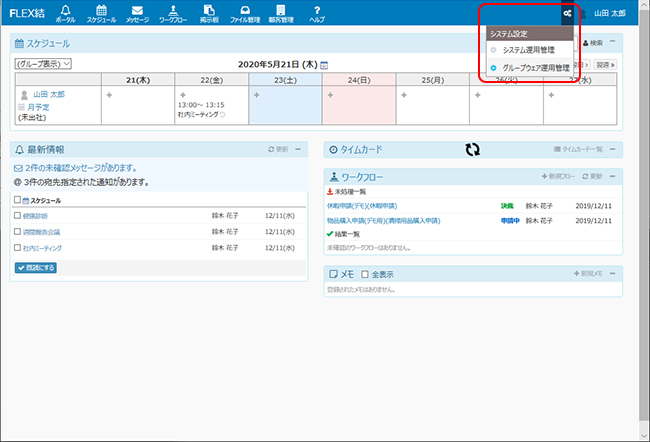 |
|
②「リアクション」ボタンをクリックします。 |
|
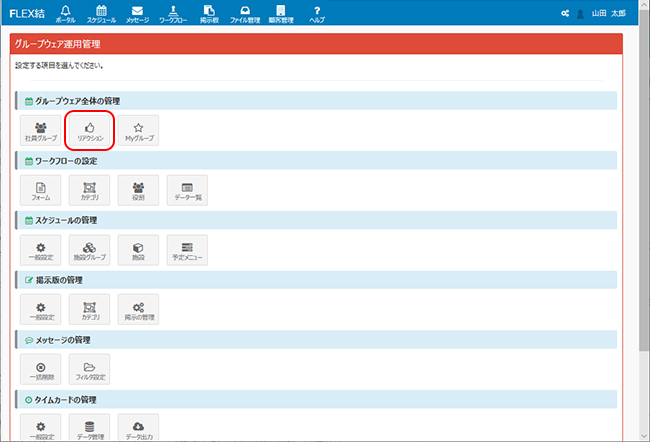 |
|
| ③「+テンプレートの追加」ボタンをクリックします。 | |
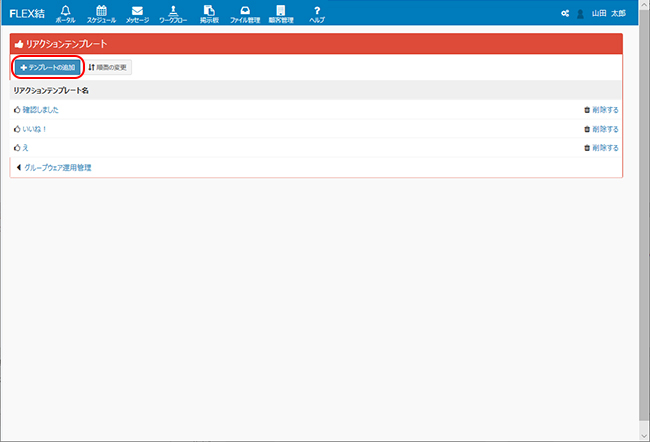 |
|
| ④リアクションの新規登録画面が表示されます。リアクション名を入力し、「登録」ボタンをクリックしてください。 | |
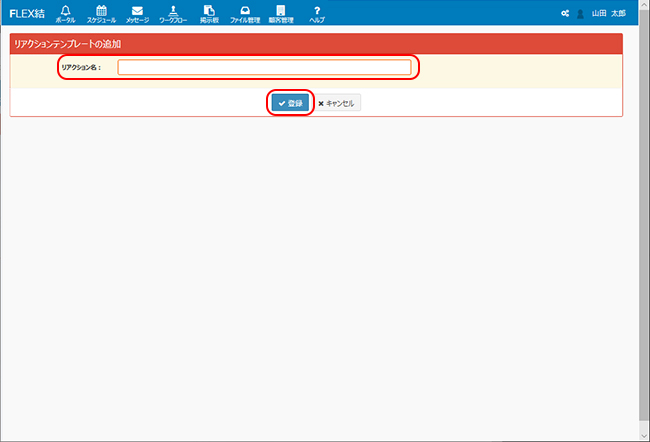 |
|
|
|
| ⑤リアクション画面に戻ります。登録されたリアクションが表示されていることをご確認ください。 | |
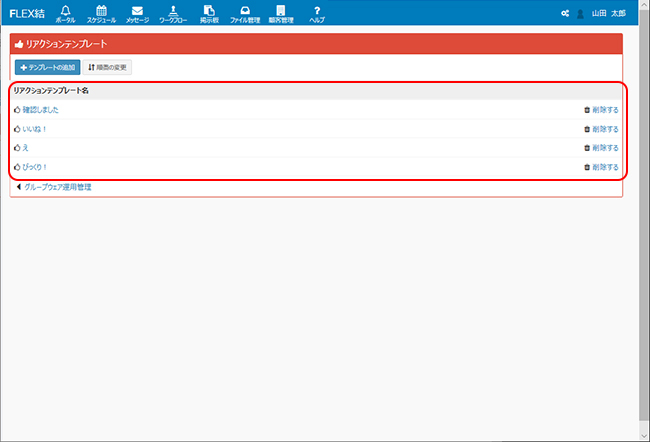 |
|
■リアクション:リアクション表示順の変更 |
|
登録済みのカテゴリの並び順を変更することができます。手順については並び順の変更をご参照ください。 |
|
■リアクション:リアクションの更新 |
|
登録済みのリアクションの内容を更新します。 ①メニューより「システム設定アイコン」→「グループウェア運用管理」を選択します。 |
|
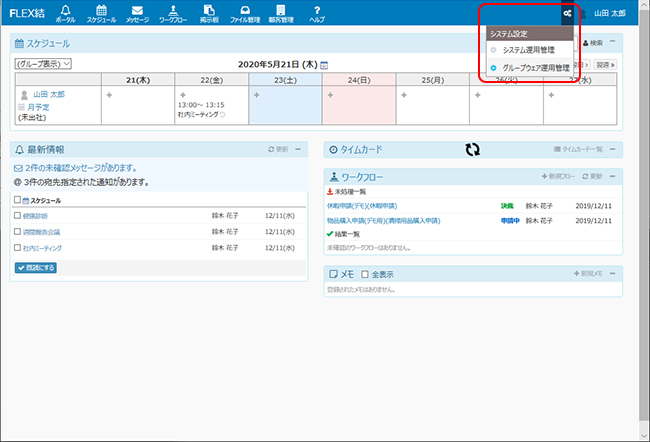 |
|
②「リアクション」ボタンをクリックします。 |
|
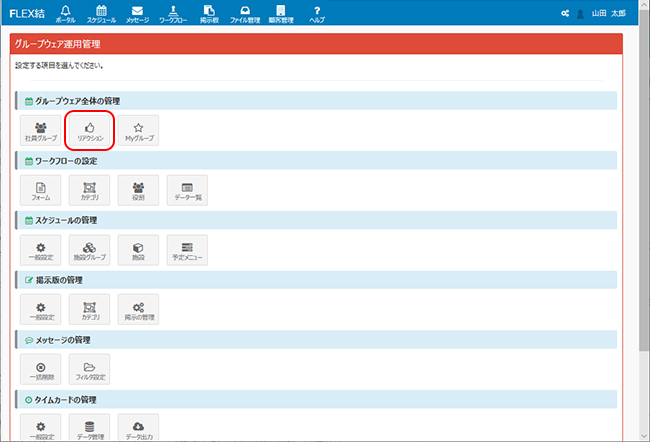 |
|
| ③更新するリアクションテンプレート名をクリックします。 | |
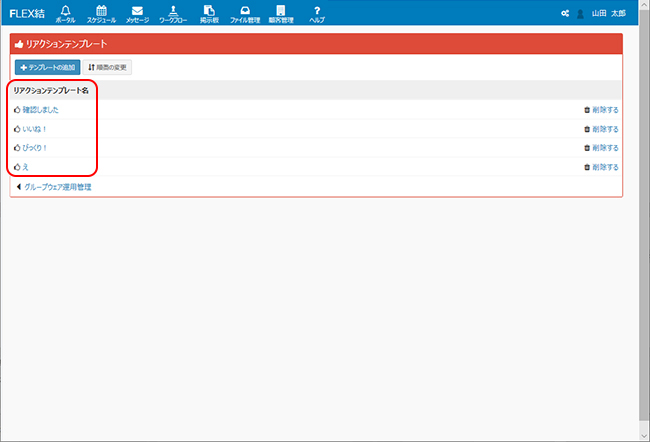 |
|
| ④リアクション編集画面が表示されます。リアクション名を編集し、「登録」ボタンをクリックしてください。 | |
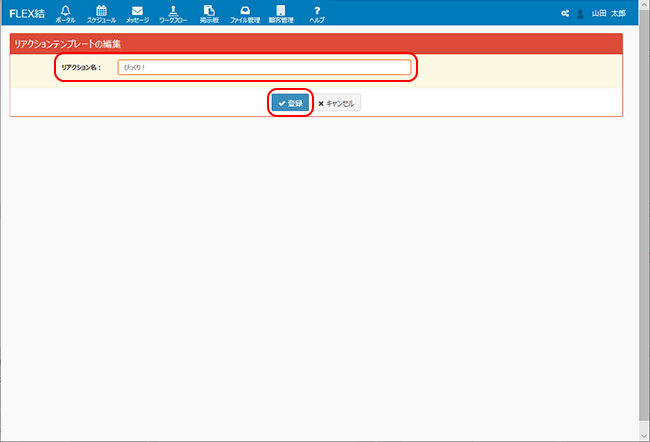 |
|
|
|
| ⑤リアクション画面に戻ります。これで、③で選択したリアクションの登録情報が更新されました。 | |
■リアクション:リアクションの削除 |
|
登録済みのリアクションを削除します。 ①メニューより「システム設定アイコン」→「グループウェア運用管理」を選択します。 |
|
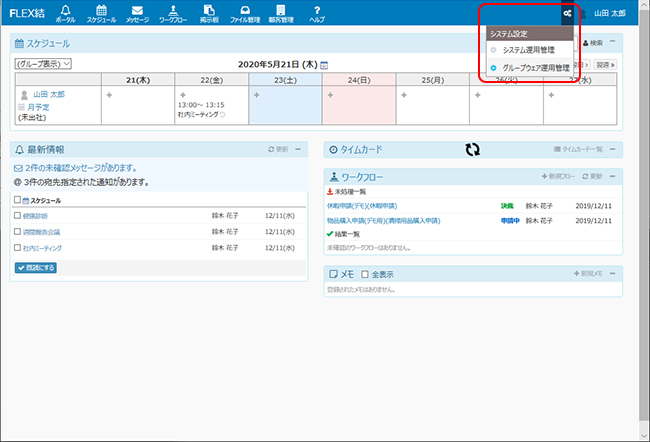 |
|
②「リアクション」ボタンをクリックします。 |
|
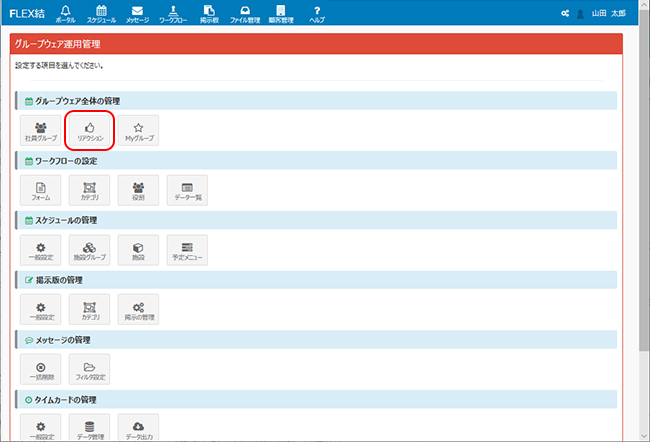 |
|
| ②削除したいリアクション行の「削除する」をクリックしてください。 | |
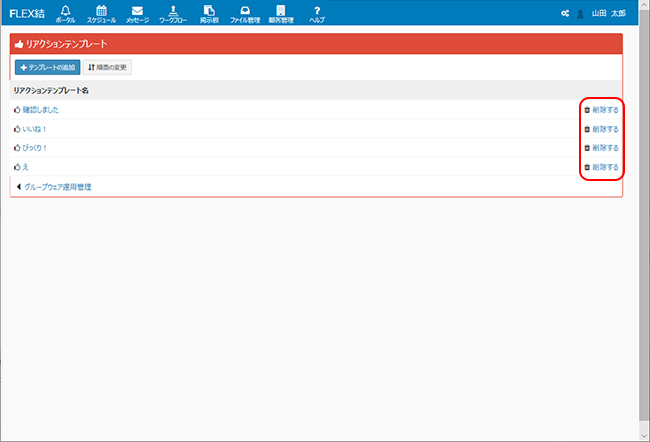 |
|
| ③確認メッセージが表示されます。よろしければ「OK」ボタンをクリックしてください。 | |
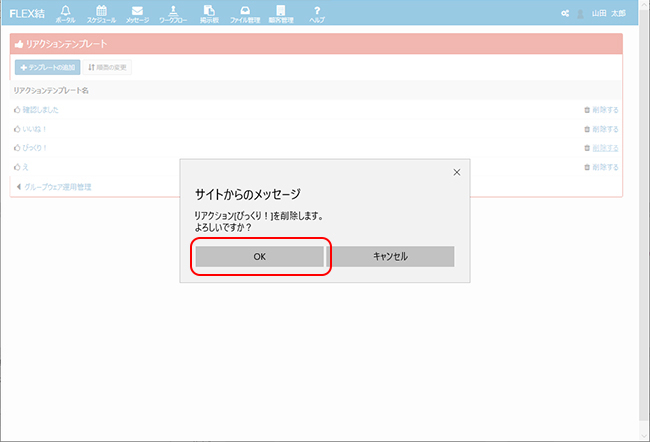 |
|
| ④当該リアクションが削除されました。 | |
 |
|
